Tabl cynnwys
Mae gan Adobe Audition gyfres o offer pwerus i helpu cynhyrchwyr i gael y gorau o'ch sain. P'un a yw'n offerynnau afreolus neu'n westeion afreolus, bydd gan Adobe Audition rywbeth i'ch helpu i gael popeth yn ôl o dan reolaeth fel bod eich sain yn swnio'n felys.
Yn yr erthygl hon, byddwn yn dangos i chi sut i ddileu adlais yn Adobe Audition.
1> 
Sut i Dynnu Adlais yn Adobe Audition: Pryd Mae Ei Angen?
Adlais a reverb ar ffeil sain yw asgwrn cefn bywyd unrhyw gynhyrchydd podlediad. Fodd bynnag, ni all pawb gael ystafell wedi'i hadeiladu'n berffaith, sy'n lladd sain i recordio traciau di-ffael. Gall arwynebau gwastad, lloriau caled, a gwydr i gyd achosi atseiniau diangen.
Yn ffodus, gall Clyweliad eich helpu i ymdopi ag adlais ac atseiniad fel bod eich sain yn swnio'n berffaith.
Mae dau brif ddull sy'n Gellir ei ddefnyddio yn Adobe Audition i gael gwared ar adlais ar ffeil sain.
Mae'r dull cyntaf yn defnyddio ategyn adeiledig o'r enw DeReverb. Mae hwn yn ddatrysiad cyflym, un maint i bawb ar gyfer tynnu adlais o ffeil sain. Mae'n syml i'w ddefnyddio, yn hawdd i fod yn gyfforddus ag ef, ac mae'r canlyniadau ar y ffeil sain yn ddramatig.
Fodd bynnag, mae yna ddull mwy ymglymedig o gael gwared ar adlais ac atseiniad, sef EQing i ddileu adlais gan addasu amleddau penodol yn eich ffeil sain. Bydd hyn yn arwain at well cydbwysedd a gostyngiad mwy manwl gywir nag y gall yr ategyn DeReverbadlais.
Mae'r EchoRemover AI yn gydnaws â Clyweliad ac yn gwneud gwahaniaeth dramatig i faint o atsain sydd ar unrhyw recordiad. Mae hyd yn oed y recordiadau mwyaf reverb-trwm sydd wedi'u drensio mewn adlais yn swnio'n berffaith ac yn lân.
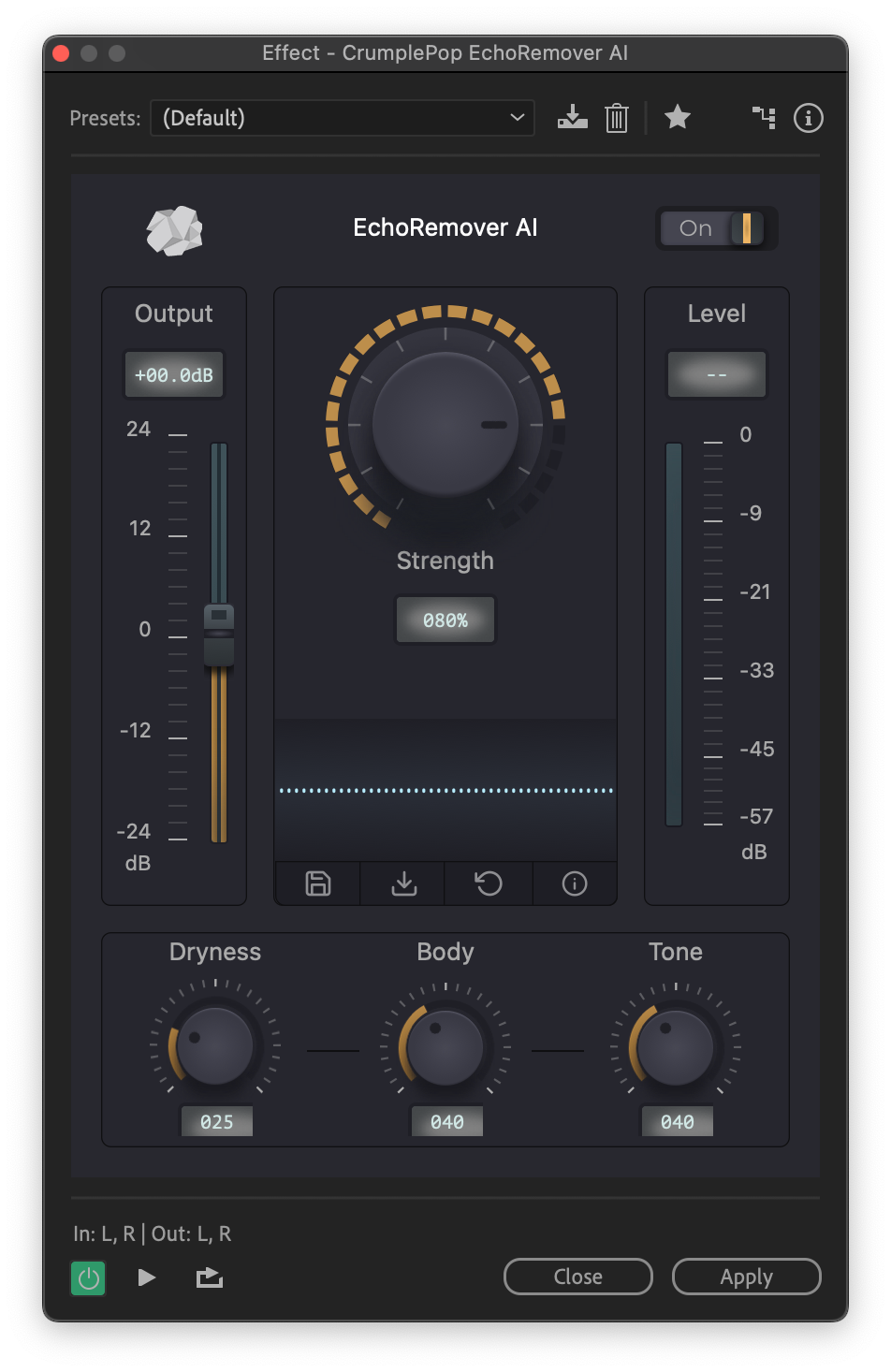
Unwaith y caiff ei osod, gall yr ategyn pwerus, hawdd ei ddefnyddio hwn dynnu adlais dim ond troi'r prif bwlyn rheoli. Addaswch ef nes i chi ddod o hyd i'r cydbwysedd perffaith rhwng y recordiad gwreiddiol a thynnu'r adlais, a dyna fwy neu lai y cyfan sydd angen ei wneud.
Mae'r AI y tu ôl i'r ategyn yn gwneud yr holl waith caled i chi - dyna mewn gwirionedd hawdd!
Yn ogystal, mae yna hefyd reolaethau ar gyfer Sychder, Corff a Thôn. Mae'r rhain yn caniatáu rheolaeth fwy manwl gywir dros y llais wedi'i recordio a chydbwyso rhai nodweddion.
- Mae'r gosodiad Sychder yn caniatáu i chi addasu pa mor gryf y caiff y peiriant tynnu adlais ei ddefnyddio.
- Mae'r corff yn caniatáu llais i sain yn dewach ac yn llawnach.
- Bydd y rheolydd tôn yn helpu llais i swnio'n fwy disglair a mwy trebl-y.
Gallwch hefyd reoli lefel yr allbwn gyda llithrydd.<1
Pan fyddwch yn hapus gyda'r gosodiadau sydd gennych, gallwch hefyd eu hallforio fel rhagosodiad i'w defnyddio yn y dyfodol.
Casgliad
Mae Adobe Audition yn arf pwerus i'w ddefnyddio pan ddaw i gael gwared ar adleisiau o unrhyw ffeil sain. Gall hyd yn oed yr ategyn DeReverb syml wneud gwahaniaeth enfawr i sut mae'ch sain yn swnio. Mae'n cymryd nesaf at ddim amser igwella ansawdd eich recordiadau, hyd yn oed i ddechreuwyr.
I'r rhai sydd â mwy o uchelgais — neu'n syml gyda recordiadau sydd â llawer mwy o atsain arnynt — mae digon o le i dreiddio'n ddyfnach a gwella ansawdd eich sain. Ond pa bynnag ddull a ddefnyddir, gallwch edrych ymlaen at ddyfodol o recordiadau di-adlais gyda Audition.
Adnoddau ychwanegol Adobe Audition:
- Sut i Dynnu Sŵn Cefndir yn Adobe Audition
Mae hyn yn fwy technegol, ond bydd gan eich ffeil sain hyd yn oed llai o'r atsain trafferthus hwnnw.
Lleihau'r Adlais o'ch Ffeil Sain Dull 1: DeReverb
Dewch i ni ddechrau gyda'r dull symlaf o gael gwared ar adlais o ffeil sain — gan ddefnyddio'r ategyn DeReverb.
Fel mae'r enw'n awgrymu, bydd hyn yn dileu'r adlais a hefyd yn lleihau reverb.
Yn gyntaf, lansio Audition . Ar Windows, fe welwch chi ar y Ddewislen Cychwyn, ar Mac bydd naill ai ar eich bar tasgau neu yn eich ffolder Cymwysiadau.
Yna agorwch y ffeil sain rydych chi am weithio arni. I wneud hyn, ewch i'r Ddewislen Ffeil, dewiswch Agor, a phori eich cyfrifiadur, yna cliciwch ar y ffeil a'i hagor. CTRL+O (Windows), COMMAND+O (Mac)
Yna mae angen i chi ddewis eich ffeil sain. Gallwch naill ai fynd i'r ddewislen Golygu, yna mynd i Dewis a dewis Dewis popeth. Gallwch hefyd glicio ddwywaith ar y trac.
LLWYBR BYRCHFWRDD: Bydd CTRL+A (Windows), COMMAND+A (Mac) yn dewis y cyfan ffeil.
AWGRYM: Os ydych chi am gymhwyso'r effaith dadreverb i ran yn unig o'ch ffeil sain, gallwch chi wneud hynny hefyd. Chwith-gliciwch y llygoden ar ddechrau eich dewisiad, yna llusgwch hi dros y rhan o'r ffeil sain rydych chi am gymhwyso'r effaith iddo.
Dewislen Adfer Lleihau Sŵn
Ewch i'r Effects dewislen, yna ewch i Adfer Sŵn Adfer a dewis yr opsiwn DeReverb.
Mae'r llithrydd ar y gwaelod yn darparu ffordd syml o addasu maint yr effaith a roddir ar eich trac sain. Yn syml, llusgwch ef i glywed sut mae'ch sain yn swnio.
Os llusgwch y llithrydd yn rhy bell, fe glywch chi'n clipio ac yn suo. Mae hyn yn gwneud eich sain yn ystumio. Fodd bynnag, os na fyddwch yn ei symud yn ddigon pell efallai na fyddwch yn clywed unrhyw newid o gwbl. Yn syml, addaswch y llithrydd nes eich bod yn fodlon â'r canlyniad.
Gellir defnyddio'r botwm Rhagolwg “byw”. Y ffordd honno, gallwch chi ddechrau chwarae eich sain yn ôl, yna addasu'r llithrydd fel eich bod chi'n cael clywed y newid ar unwaith. Mae'n llawer haws na symud y llithrydd, yna rhagolygu i glywed y newid, yna symud y llithrydd eto, yna rhagolygu eto.
Mae yna hefyd osodiad Ffocws Prosesu. Mae hyn yn dweud wrth yr ategyn DeReverb pa amleddau i ganolbwyntio arnynt.
Er enghraifft, gall adlais a grëwyd gan wydr achosi atsain amledd uchel ar y trac sain, felly gallwch ddewis yr opsiwn "Ffocws ar Amlderau Uwch" i helpu'r meddalwedd i wybod ble mae'r broblem.
I'r gwrthwyneb, gall hylifau achosi atsain amledd isel. Er enghraifft, os oes gennych danc pysgod yn yr ystafell y recordiwyd y ffeil sain, efallai yr hoffech ddweud wrth y meddalwedd i ganolbwyntio ar amleddau is i ddileu'r adlais hwnnw.
Beth bynnag sy'n achosi'r adlais i chi angen cael gwared, gallwch chi chwarae o gwmpas gyday gosodiadau nes i chi ddod o hyd i ganlyniad rydych chi'n gyfforddus ag ef.
Cadwch eich ffeil trwy fynd i Ffeil, yna dewis Save As.
LLWYBR BYR ALLWEDDOL: CTRL+SHIFT +S (Windows), SHIFT+COMMAND+S (Mac) i gadw'r ffeil
Ar ôl i chi wneud hynny, cliciwch ar Apply a'i fod wedi'i wneud!
Gall hyd yn oed rhywbeth mor syml wneud gwahaniaeth enfawr pan fyddwch am gael gwared ar adlais a lleihau reverb, a bydd yr effaith DeReverb yn gadael i chi glywed y gwahaniaeth mewn gwirionedd.
Lleihau Adlais O'ch Ffeil Sain Dull 2: EQing
Y fantais o ddefnyddio Adobe Ategyn clyweliad DeReverb yw ei fod yn syml, yn gyflym, ac yn effeithiol.
Fodd bynnag, os ydych chi am fynd i fwy o fanylion neu gael rheolaeth fanylach dros y canlyniadau terfynol, yna'r dull EQing mwy cysylltiedig yw'r ffordd i fynd.
EQing yw'r broses o addasu amleddau penodol o fewn ffeil sain i naill ai eu cynyddu neu eu lleihau. Trwy ganolbwyntio ar amleddau penodol, mae'n bosibl lleihau adlais tra'n lleihau'r effaith gyffredinol ar y trac ei hun.
Mae gan Adobe Audition ychydig o wahanol gydraddolion ar gyfer EQing. Ar gyfer hyn, y Parametric Equalizer yw'r un i'w ddefnyddio. Mae'n darparu rheolaeth benodol dros yr amleddau sydd angen eu haddasu.
Ewch i'r ddewislen Effects, yna Filter ac EQ, a dewiswch Parametric EQ.
Bydd hyn yn dod â'r blwch deialog Parametrig EQ i fyny.
Fel y gwelir yn syth, mae hwn yngosodiad llawer mwy cymhleth na'r hidlydd DeReverb. Mae yna ychydig o dermau yma, ac mae'n werth gwybod beth maen nhw'n ei olygu cyn symud ymlaen.
- Amlder : Y rhan o'r sain rydych chi'n ei haddasu. Bydd nifer isel yn addasu'r bas. Po uchaf yw'r rhif, y mwyaf fydd yn effeithio ar y trebl.
- Ennill : Pa mor uchel yw'r newid rydych chi'n ei wneud. Cyfaint, yn y bôn.
- Q / Lled : Mae'r Q yn sefyll am “ansawdd” ac mae'r gwerth yn diffinio pa mor eang ar draws y lled band y bydd y newidiadau'n cael eu cymhwyso. Po uchaf yw'r rhif, y culaf fydd y rhan o'r trac yr effeithir arni.
- Band : Y rhan o'r ffeil sain sy'n cael ei haddasu.
Mae yn ychydig o leoliadau eraill, ond gallwn ganolbwyntio ar y prif rai. Y rheini fydd yn cael yr effaith fwyaf ar eich ffeil sain.
EQing
Nawr mae'n bryd dechrau'r broses wirioneddol o EQing.
Fe welwch smotiau gwyn ar y llinell. Dyna’r pwyntiau a fydd yn gwneud yr addasiadau. Rydym am gadw'r ystod o amleddau wedi'u haddasu'n weddol gul felly dim ond yr adlais rydym yn effeithio arno ac nid prif ran y ffeil sain.
I wneud hyn, addaswch y gosodiad Q / Width. Gosodwch y lled Q ar bob un o'r bandiau i unrhyw le rhwng 13 ac 20, yn dibynnu ar faint o adleisiau rydych chi'n delio â nhw.
Unwaith y bydd hyn wedi'i wneud, gwthiwch y dot gwyn cyntaf tuag at frig y siart . Bydd hynny'n gwthio'r rhannau hynny o'r sain i fyny (cynyddu'r cynnydd) ar y sainffeil a'u gwneud yn haws i'w clywed.
Cliciwch ar y botwm Rhagolwg ar waelod chwith, fel bod eich trac yn dechrau chwarae yn ôl.
Yna cliciwch a daliwch yr 1 gyda botwm chwith y llygoden.
Nawr gallwch lusgo'r pwynt hwnnw ar draws y ffeil sain i gyd. Wrth i chi ei sgubo ymlaen (ysgubol yw'r enw ar y broses hon mewn gwirionedd) byddwch yn clywed y gwahaniaeth y mae'n ei wneud i'r ffordd mae'r sain yn swnio.
Rydych am lusgo'r pwynt nes i chi glywed y man lle mae'r adlais yn fwyaf amlwg , sganio'r trac i ddod o hyd iddo.
Pan fyddwch wedi dod o hyd iddo, gostyngwch y pwynt hwnnw fel bod yr amledd a'r adlais yn cael eu lleihau. Bydd hyn yn golygu bod y brig yn pwyntio i lawr yn hytrach nag i fyny. Llusgwch y dot o dan y llinell i gyflawni hyn.
Llusgwch y cynnydd er mwyn i chi allu clywed bod yr adlais a'r reverb wedi'u dileu, ond nid cymaint nes bod y llais yn cael ei effeithio gan y newid. Mae EQ fel hyn yn cymryd ychydig o ymarfer, a bydd yn wahanol bob tro oherwydd bydd gan bob recordiad swm gwahanol o adlais arno.
Fodd bynnag, mae'n eithaf hawdd cael y teimlad ohono, ac fel arfer chi eisiau addasu tua'r ystod 5 dB.
Ailadroddwch y broses hon ar gyfer pob un o'r pwyntiau — tynnwch y pwynt i fyny, ysgubwch ar draws y trac cyfan, darganfyddwch y man lle mae'r adlais ar ei gryfaf (os oes un), yna ei leihau nes eich bod yn fodlon ar y canlyniadau. Pan fyddwch wedi cwblhau hyn ar gyfer yr hollpwyntiau ar y cyfartalwr bydd yn edrych rhywbeth fel hyn.
>
AWGRYM: Nid oes gennych i ddefnyddio pob un o'r pum pwynt yn y cyfartalwr. Defnyddiwch y rhai sy'n gwneud gwahaniaeth i'r adlais ar eich ffeil sain yn unig. Gellir gadael y lleill yn y safle sero. Dim ond pan fydd problem mewn gwirionedd y mae angen addasu eich ffeil sain!
Hidl Llwyddo Isel ac Uchel
Fe welwch hefyd fod dwy reolydd arall: HP ac LP. Dyma'r hidlydd pas uchel a'r hidlydd pas isel. Bydd y rhain yn helpu i leihau sŵn ar draws y ffeil gyfan.
Bydd yr hidlydd pas uchel yn helpu i gael gwared ar unrhyw synau bas isel sydd wedi gollwng ar y recordiad, megis sïo, sŵn traffig y tu allan, neu hyd yn oed drws yn cael ei gau.
Mae'r hidlydd pas isel yn torri allan unrhyw synau uchel sydd wedi gollwng ar y recordiad, megis gwichian cadair neu drws yn cael ei gau.
Byddwch yn gweld pan fydd y ffilterau hyn yn cael eu cymhwyso bod y llinell yn gostwng ar ddechrau a diwedd y sbectrwm i ddangos i chi fod yr effaith wedi'i defnyddio.
Os dewiswch leihau sŵn fel hyn bydd fel arfer yn gwella'r ffordd mae'ch sain yn swnio (a'r ansawdd sain cyffredinol), ond os yw'ch sain yn swnio'n lân efallai na fydd angen.
Pan fyddwch chi'n hapus gyda'r newidiadau i'ch ffeil sain, cliciwch ar Apply a bydd y newidiadau'n cael eu gwneud i'ch recordiad.
Fel o'r blaen, cadwch eich ffeil sain drwy fynd i Ffeil,yna dewis Save As.
AWGRYM: Mae bob amser yn ddoeth cadw'ch ffeil bob tro y byddwch yn gwneud newidiadau.
AutoGate ac Expander ar gyfer Lleihau Sŵn
Unwaith y bydd y cam parametrig wedi'i gwblhau, mae'n syniad da addasu deinameg eich sain. Bydd hyn yn gwella lleihau sŵn ymhellach.
Ewch i'r ddewislen Effeithiau, yna Osgledau a Chywasgiad, a dewis Dynamics.
Yr effeithiau i'w defnyddio yw AutoGate a yr Expander.
Gât sŵn yw AutoGate. Mae hynny'n golygu pan fydd eich sain yn mynd uwchlaw trothwy penodol bydd yn agor (i ganiatáu synau drwodd) a phan fydd yn mynd o dan drothwy penodol bydd yn cau (i atal synau rhag mynd drwodd). Yn y bôn, mae hyn yn cyfuno hidlydd pas uchel a hidlydd pas isel yn un. Bydd hyn yn helpu i leihau'r atsain sy'n digwydd rhwng yr hyn sy'n cael ei ddweud.
Sicrhewch fod y Rhagosodiad wedi'i osod i'r Rhagosodiad. Yna cliciwch ar y botwm Rhagolwg ar y gwaelod ar y chwith i ddechrau chwarae eich sain yn ôl fel y gallwch glywed y newidiadau i'ch sain pan fyddwch yn gwneud addasiadau.
Fel gyda'r cyfartalwr, bydd pob trac sain yn wahanol, yn dibynnu pa mor gryf yw'r adlais neu'r math o adlais.
Y gosodiadau Trothwy a Dal yw'r rhai pwysig.
Os yw'r Trothwy wedi ei osod yn rhy uchel yna bydd y sain yn swnio'n ystumiedig a chlicio, felly lleihau hynny nes bod popeth yn swnio'n normal.
Gallwch chi gydbwyso'r effaith gan ddefnyddio'r Daliadgosodiad. Addaswch nhw nes i chi gyrraedd pwynt lle rydych chi'n hapus gyda'r ffordd mae'r sain yn swnio.
Mae'r Expander yn gweithio'n debyg i'r AutoGate, ond mae'n gweithredu'n fwy fel graddfa symudol. Mae'r giât sŵn yn ddeuaidd - naill ai ymlaen neu i ffwrdd. Mae'r Expander yn caniatáu ychydig mwy o reolaeth. Addaswch y Trothwy, fel gyda'r NoiseGate, nes i chi gael canlyniad boddhaol.
Wrth ddefnyddio'r Expander ar ffeil sain, mae angen i chi hefyd addasu'r gosodiad Cymhareb. Mae hyn yn dweud wrth y feddalwedd faint i brosesu'r effaith.
Gellir defnyddio'r Expander a'r AutoGate ar wahân neu gyda'i gilydd i gyfuno'r effeithiau a chael y canlyniad gorau.
Ar ôl gorffen, cliciwch ar Apply a gallwch arbed y canlyniadau i'ch trac cyfan.
A dyna ni! Nawr eich bod chi'n gwybod sut i gael gwared ar adlais yn Adobe Audition!
Er bod yr EQ parametrig a'r gosodiadau Dynamics yn cymryd mwy o ran na defnyddio'r ategyn DeReverb, nid oes amheuaeth bod tynnu'r adlais yn well. Mae yna hefyd bosibiliadau ychwanegol i leihau sŵn gyda'r hidlydd pas uchel a'r hidlydd pas isel i wella ansawdd ymhellach.
Bydd pa ddull sydd fwyaf priodol i'w ddefnyddio yn dibynnu ar ba mor fanwl rydych chi am ei gael, a faint o atsain sydd yna ar y trac sain. Ond bydd hyd yn oed y trac sain gwaethaf yn elwa o gael ei lanhau fel hyn.
CrumplePop EchoRemover
Yn ogystal ag offer Adobe Audition, mae gennym ein ategyn ein hunain i'w ddileu

